wps广告如何彻底取消?win10系统关闭wps广告的详细步骤
wps是金山公司开发的免费的办公软件,办公人员一般会在win10系统上安装使用。不过有一点不好,就是每次开机都会弹出wps热点,每次都需要点击窗口关闭,令人感到反感。那么wps广告如何彻底取消?其实方法也简单,在本文中小编给大家分享详细关闭步骤。
具体方法如下:
1、点击开始菜单,找到WPS Office,如图:
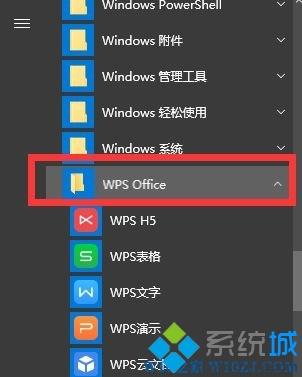
2、选中WPS Office中的配置工具,如图:
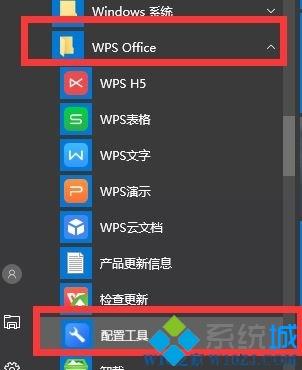
3、在弹窗中选择“高级”,如图所示:
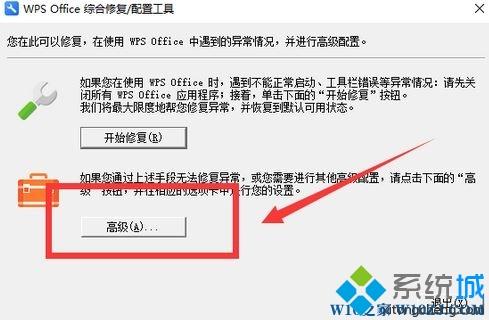
4、打开之后选择“其他选项”——取消前面的“订阅WPS热点”、“接受广告推送”,然后点击【定
】搞定,如下图:
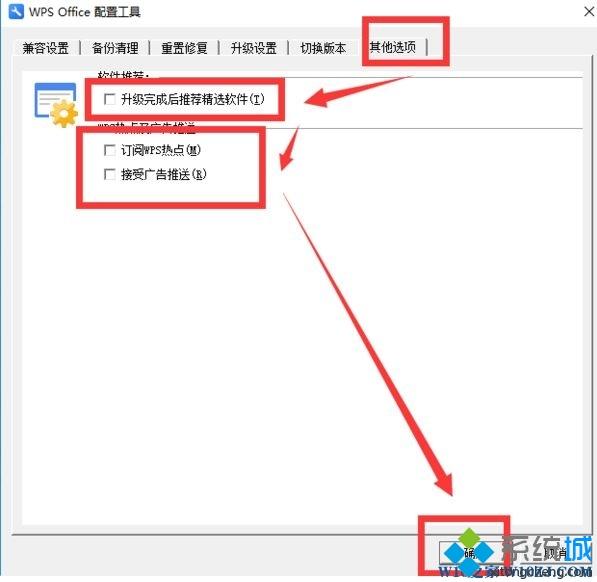
5、若此方法无效,则可以使用用空白文件替换wps热点的.exe文件,打开任务管理器,然后开启WPS热点,在任务管理器里可以看到类似下图的进程,然后右键打开文件所在位置就找到了 ,(点击前面的箭头展开可以看到里边是wps热点)。
6、也可以右键转到详细信息,然后关闭wps热点的窗口观察哪个进程没有了就是那个。

7、找到wps热点的进程名称之后建立空白文件进行替换就行。
综上所述,WPS热点禁止弹出的方法相信可以帮大家解决疑惑,有一样疑惑的小伙伴不妨来操作试试!
我告诉你msdn版权声明:以上内容作者已申请原创保护,未经允许不得转载,侵权必究!授权事宜、对本内容有异议或投诉,敬请联系网站管理员,我们将尽快回复您,谢谢合作!










